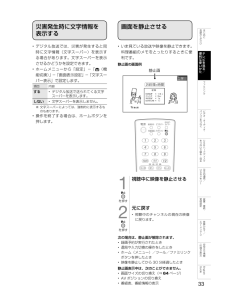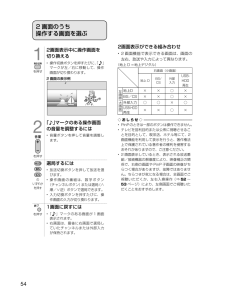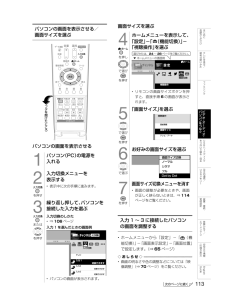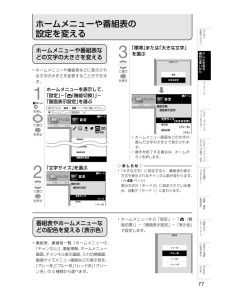Q&A
取扱説明書・マニュアル (文書検索対応分のみ)
"入力切換"1 件の検索結果
"入力切換"10 - 20 件目を表示
全般
質問者が納得正しく接続されているでしょうか?DS-DPC207はコンポジット接続(黄白赤)しか端子がありませんので、そのコードを19K5の裏側の入力4のところに色の通り接続していますか?正しく接続されているのならば、19K5のチャンネルを外部入力にしないといけませんが、入力4ですのでリモコンの入力切換ボタンを4回押さないと入力4にはなりませんが、そう操作されましたか?一度確認してみて下さい。
5168日前view44
ファミリンク機能を使って録画 再生 視聴する・・ファミリンク見ている番組の録画AQUOSレコーダー録画予約再生AQUOSオーディオ携帯電話ファミリンクで使う ・・・・・・・・・・・・・・・・・・・・・・・・・・・・・・・・・・・・・・・・ 90ファミリンク機能を使うための準備について ・・・・・・・・・・・・・・・・・・・・・・・・・・・・・91ファミリンク対応機器から本機を自動で起動する ・・・・・・・・・・・・・・・・・・・・・・・91録画先として使う機器を選ぶ ・・・・・・・・・・・・・・・・・・・・・・・・・・・・・・・・・・・・・・・・・92ファミリンク録画予約の録画先として使うレコーダーを選ぶ ・・・・・・・・・・・・・92本機のリモコンでAQUOSレコーダーの選局などの操作をできるようにする ・・・・・・・・・・・・・・・・・・・・・・・・・・・・・・・・・・・・・・・・・・・・・・・・93本機からAQUOSレコーダーの電源を入/切するには ・・・・・・・・・・・・・・・・・・・93一般のHDMI機器が誤作動するときは ・・・・・・・・・・・・・・・・・・・・・・・・・・・・・・・・・93ファミ...
リモコンのボタンボタンボタン名ページ電源23画面表示• リモコン番号変更画面を表示34・35231オフタイマー82おはようタイマー60常連番組50 ∼ 51AV ポジション69静止33 チャンネル(数字)• チャンネルの選局29• 文字や数字の入力、本機の設定操作にも使います。 放送切換29(地上デジタル/ BS デジタル/110 度 CS デジタル/地上アナログ)• 初めて CS チャンネルを操作する 185ときの操作データ連動消音◇おしらせ◇• リモコンを使うと他の機器が動作してしまうとき⇒ 230 ページ3229音量2929選局• 地上デジタル放送の、選局の順番 39の変更• CATV チャンネルのスキップ解除 203の操作(工場出荷時設定からの変更)ファミリンク94・104・126・137・140入力切換• ゲーム機やパソコンなどの入力に切り換える操作にも使います。10620LC-24K5.indb 202010/12/16 13:31:26
災害発生時に文字情報を表示する画面を静止させるおはみめ読じくにださい• デジタル放送では、災害が発生すると同時に文字情報(文字スーパー)を表示する場合があります。文字スーパーを表示させるかどうかを設定できます。• ホームメニューから「設定」−「 (機能切換)」−「画面表示設定」−「文字スーパー表示」で設定します。項目• いま見ている放送や映像を静止できます。料理番組のメモをとったりするときに便利です。便テなビ静止画の画面例い利レ使を見かるた静止画/12地上A12フ音声: 主/副ァミ内容する• デジタル放送で送られてくる文字スーパーを表示します。しないリン材料• 文字スーパーを表示しません。た※ 文字スーパーによっては、強制的に表示するものもあります。たまねぎニンニクやきそばたかのつめ××××ク1/4 コ3カケ1玉1つ静止画更新戻るパオ前画面ビコ決定ソデ• 操作を終了する場合は、ホームボタンを押します。ン・をオつーなデぐィオ・をUなBつSいハでー録ドるデ・ィ見スるクU双B向モ信S/受1通リ設設・視聴中に映像を静止させる方メー信置を押す2定接続元に戻す・• 視聴中のチャンネルの現在の映像に戻ります。故エラ障ーかメ...
2 画面のうち操作する画面を選ぶ1を押す2画面表示中に操作画面を切り換える• 操作切換ボタンを押すたびに、 」「マークが左/右に移動して、操作画面が切り換わります。2画面表示ができる組み合わせ• 2 画面機能で表示できる画面は、画面の左右、放送や入力によって異なります。(地上 D =地上デジタル)右画面(小画面)地上 D2 画面の表示例左画 地上DBS/CS外部入力USBHDD再生×○×××○×画 外部入力面 USB-HDD︶再生○○×○××○×大×面︵ BS/CS2「 」マークのある操作画面の音量を調整するには• 音量ボタンを押して音量を調整します。を押す選局するには• 放送切換ボタンを押して放送を選びます。の• 操 作 画 面 の 番 組 は、 数 字 ボ タ ンいずれか(チャンネルボタン)または選局(∧を押す順/∨逆)ボタンで選局できます。• 入力切換ボタンを押すたびに、操作画面の入力が切り換わります。◇おしらせ◇• PinP のときは一部のボタンは操作できません。• テレビを営利目的または公衆に視聴させることを目的として、喫茶店、ホテル等にて、2画面機能を利用して表示を行うと、著作権法上で保護されてい...
パソコンの画面を表示させる/画面サイズを選ぶ画面サイズを選ぶ4おはみめ読ホームメニューを表示して、「設定」「 (機能切換)−−」「視聴操作」を選ぶじくにださい便を押しビ利▼ ホームメニューの画面例テな選びかたは、24 ∼ 28 ページをご覧ください。使レをい見ホームチャンネルで選びかる設 定た/ ××× ××× で実行 で終了決定戻る機能切換を押すファ視聴操作視聴操作ミリ5ン• リモコンの画面サイズボタンを押すと、直接手順 6 の画面が表示されます。ク「画面サイズ」を選ぶパビコオソデ 視聴操作・ンをオなデ番組情報つー画面サイズ画面サイズぐィオで選び・テレビ/データをUなBつSを押す6パソコンの画面を表示させる12パソコン(PC)の電源を入れる入力切換メニューを表示するで選ぶ• 表示中に次の手順に進みます。を押す3または繰り返し押して、パソコンを接続した入力を選ぶ入力切換のしかた• ⇒ 106 ページ7を押すいハでーお好みの画面サイズを選ぶ録ドるデ・ィ見ス 画面サイズ切換 ノーマルる シネマクU双B向モ信 フルS方 Dot by Dotメ通リ/受設設・ー画面サイズ切換メニューを消す• 画面の...
映画やゲームなどに適した映像・音声にする(AV ポジション)AV ポジションの設定項目項目内容標準• 映像や音声の設定がすべて標準値になります。(工場出荷時の設定です。)映画• コントラストを抑えることにより、暗い映像を見やすくします。ゲーム• テレビゲームなどの映像を、明るさを抑えて目にやさしい映像にします。• すばやい反応を要求されるゲームの場合は、このモードでお使いください。PC ※• PC 用の画面モードです。AV メモリー• 入力ごとにお好みの調整内容を記憶できます。フォト• 静止画を見やすくします。ダイナミック• くっきりと色鮮やかな映像で、スポーツ番組などを迫力あるものにします。ダイナミック(固定)• くっきりと色鮮やかな映像で、スポーツ番組などを迫力あるものにします。「ダイナミック」に比べ、より鮮明な感じの画質になります。• この設定のときは、映像調整や音声調整ができません。※「PC」は入力 1 ∼ 3、入力 5 選択時に表示されます。◇おしらせ◇• AV ポジションの「標準」「映画」「ゲーム」「PC」「フォト」「ダイナミック」は、映像調整(⇒ 70 ページ)を行うと、行った調整が反映されたま...
文字を入力する(ソフトウェアキーボード)• 本機の操作で文字の入力が必要なときは、画面に表示されるソフトウェアキーボードを使って入力します。番組表のキーワード入力、入力切換の入力表示の編集、LAN 設定などで、文字の入力が必要になります。▼文字入力の画面例検索キーワードを入力してください文字の入力欄で を押すと、▼ソフトウェアキーボードの画面例ソフトウェアキーボード (予測変換候補や文字種などの画面は一例です。 が表示されます。)入力中の文字が表示されます。予測変換ようこそAQUOS予測変換候補保存された履歴によって候補が変わります。シャープ文字の種類(文字種)文字種: あ14710あ行た行ま行記号アA記か行5な行8や行11 わをん−SP選択終了12決定入力取消青 漢字変換 赤 逆順 で文字種を選びます。文字種によって、数字ボタンで入力できる文字が変わります。入力欄によって、選択できる文字種が変わります。区 機能369さ行は行ら行入力できる文字リモコンの数字ボタン(チャンネルボタン)で入力できる文字が表示されます。12決定戻る予測取消緑 文字種変更黄 完了リモコンでの操作のしかたが表示されます。文字の...
ホームメニューや番組表の設定を変えるホームメニューや番組表などの文字の大きさを変える3おはみめ読じくにださい「標準」または「大きな文字」を選ぶ便テなビ利レ使を文字サイズい見か• ホームメニューや番組表などに表示される文字の大きさを変更することができます。1るたで選び/標準大きな文字を押すファミホームメニューを表示して、「設定」「 (機能切換)−−」「画面表示設定」を選ぶリンクホーム約チャンネル× ××× ×××択 で実行 で終了決定戻る選びかたは、24 ∼ 28 ページをご覧ください。を押し設 定機能切換 画面表示設定パビコ▼ ホームメニューの画面例オソデン・ホームで選び文字サイズ文字サイズ[大きな文字][大きな文字]設 定 ××× ××× で実行 で終了決定戻る機能切換ファミリンク設定外部端子設定番組表設定画面表示設定「文字サイズ」を選ぶ ××× ××× で実行 で終了決定戻るディオ・選局効果[する]をUなBつSいハでー録ドるデ・ィ見スる◇おしらせ◇• 「大きな文字」に設定すると、番組表の表示方式や表示されるチャンネル数が変わります。(⇒ ...
入力切換の表示をお好みのなまえに変えるには使用していない入力をスキップするには• 入力 1 ∼ 5 に接続している機器に合わせ、入力切換メニューなどに表示される機器の名称を変更できます。• 例 え ば、 入 力 4 に ゲ ー ム 機 を つ な い だと き、 入 力 切 換 メ ニ ュ ー の「 入 力 4」を「ゲーム」の表示にできます。45入力4入力545切換できます切換できますゲーム入力5切換できます切換できます• お好みの名称を入力できる「ユーザー設定」の「編集」機能もあります。• 入力ごとに設定できる名称は異なります。12• 入力 1 ∼ 3、入力 5、地上 D、BS、CS、地上 A を使用しないときは、入力切換の際に飛ばすことができます。• ホームメニューから「設定」−「 (機能切換)」−「外部端子設定」−「入力スキップ」で設定します。(例) 入力 1 をスキップさせる12上下カーソルボタンで、入力1」「を選ぶ左右カーソルボタンで、する」「を選ぶホーム約入力切換ボタンを押して、表示を変更したい入力(入力1∼5)を選ぶチャンネル× ××× ×××択 で実行 で終了決定戻る設...
ゲーム機をつないで使うおはみめ読じくにださい目に優しい映像で、ゲームを楽しみましょうゲームの画面に切り換える便テなビ利レ• テレビゲームを楽しむときは、画面の明るさを抑えて目にやさしい映像にし、ゲームに最適な AV ポジション(⇒ 68 ページ)の「ゲーム」にすることをお奨めします。ゲーム機とつなぐ⇒175 ページ使をい見かるた/フゲームの反応が遅いときは• ゲーム機をつないだら、ゲーム機の画面を表示しましょう。12を押すリンクパビコオソデ・ンをオなデつーぐィオ・入力切換メニューを表示する• 選択した入力に切り換わり、ゲーム機の画面が表示されます。• 上下カーソルボタンでも選択できます。• 例えば、本機の入力 1 にゲーム機を接続した場合は、「入力 1」を選びます。• 上下カーソルボタンでも選べます。地上DBS入力切換テレビ2ハでー録ドディ見ス• ゲームに夢中で時間を忘れてしまうことのないように、経過時間を知らせてくれる機能です。• ホームメニューから「設定」−「 (安心・省エネ)」−「ゲーム時間表示設定」で設定します。(入力 1 ∼ 5 を選んでいるときに表示されます。)項目するしないるクU双B向モ信S方メ...
- 1